Grupos
Los grupos relacionan entre sí a los miembros individuales y proporcionan una forma escalable de asignar acceso y permisos para colecciones específicas. Cuando incorporas nuevos miembros, añádelos a un grupo para que hereden automáticamente los permisos configurados de ese grupo.
nota
Los grupos están disponibles para las organizaciones de Equipos Iniciales, Equipos y Empresa.
Las organizaciones pueden designar acceso a colecciones basado en grupos de miembros, en lugar de miembros individuales. Las asociaciones de grupo-colección proporcionan un profundo nivel de control de acceso y escalabilidad para compartir recursos. Una metodología común de agrupación-colección es crear Grupos por Departamento y Colecciones por Función, por ejemplo:
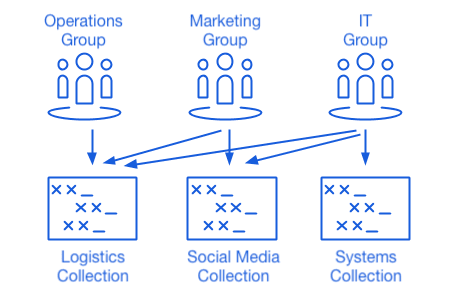
Otras metodologías comunes incluyen Colecciones por Proveedor o Sistema (por ejemplo, los miembros de un grupo de Ingeniería son asignados a una colección de Credenciales AWS) y Grupos por Localidad (por ejemplo, los miembros son asignados a un grupo de Empleados de EE.UU. o grupo de Empleados del Reino Unido).
Los administradores de la organización (o superior) y los usuarios proveedores pueden crear y gestionar grupos. Para crear un grupo:
Inicia sesión en la aplicación web de Bitwarden y abre la Consola de Administrador usando el cambiador de producto ():

Selector de producto Navega a Grupos y selecciona el botón Nuevo Grupo:

New group En la pestaña de Información del grupo, dale a tu grupo un Nombre.
consejo
El campo Id Externo solo es relevante si estás utilizando Conector de Directorio.
En la pestaña Miembros , asigna miembros al grupo.
En la pestaña Colecciones , asigna colecciones al grupo. Para cada colección, selecciona los permisos deseados:

Collections permissions Los permisos pueden designar que los miembros puedan ver solo o editar elementos de la colección, así como si pueden administrar el acceso a la colección y si las contraseñas están ocultas .
Seleccione Guardar para terminar de crear su grupo.
Una vez que tus grupos estén creados y configurados, añade miembros a ellos:
En la consola de Administrador, abre la vista de Grupos.
Para el grupo que quieres editar, usa el menú de opciones para seleccionar Miembros.
Agrega o quita miembros del grupo y selecciona Guardar
Si quieres cambiar la colección o los permisos asignados a un grupo:
En la consola de Administrador, abre la vista de Grupos.
Para el grupo que quieres editar, usa el menú de opciones para seleccionar Colecciones.
Agrega, elimina o cambia los permisos de la colección del grupo y selecciona Guardar.